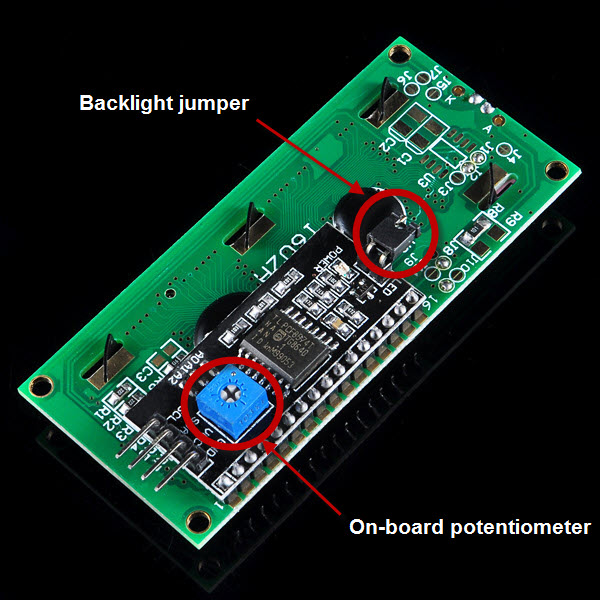VIDEO はじめに
ここでは、I2C 1602LCDディスプレイとは何か、どのように動作するかを説明します、 このディスプレイをマイクロビットで使用する方法については、次のレッスンをご覧ください。
次のパーツが必要です。
1x micro:bit1x マイクロB USBケーブル
1x micro bitブレイクアウト(ヘッダー付き)
1x ブレッドボード
5x ジャンパー・ワイヤー
1x I2C 1602 LCDディスプレイ
I2C 1602 LCDディスプレイについて
LCDディスプレイを組み込むことで、開発中のプロジェクトの対話性機能が大幅に向上し、ユーザーが出力パラメータを直接読むことができるようになります。これらの値は、単純なテキストであったり、温度や圧力などのセンサーが読み取った数値であったり、さらにはArduinoが実行しているサイクルの数であったりします。
しかし、これらのディスプレイにはすこし問題があります。Micro bitなどのマイクロコントローラーに接続する場合、ディスプレイは事実多くのピンと配線が必要となり、利用可能な入出ピンのほとんどを使われてしまうため、マルチプロセッサーには他のデバイスやセンサー用の出力ピンがほとんど残されません。この問題はI2Cバス通信方法により解決されました。
1602LCDディスプレイには、この通信を管理するマイクロチップが内蔵されており、すべての入出力情報は2つのピンだけで(電源を除く)おこなわれます。I2Cはフィリップス社が開発したシリアルバスの一種で、SDA(シリアルデータライン)とSCL(シリアルクロックライン)と呼ばれる2本の双方向性ラインを使用する。どちらもプルアップ抵抗を介して接続する必要があります。使用電圧は5Vと3.3Vを標準とする。
I2C 1602LCDの青いポテンショメータ(下図参照)は、液晶画面表示を見やすくするためのバックライトを調整するものです。また、基板上のピンにジャンパーがあり、このジャンパーを外すと、バックライトがオフになります。
マイクロビット用I2C 1602LCDパッケージのメイクコード
使い方
Micro bitのmake codeプロジェクトを開き、パッケージの追加で
https://github.com/microbit-makecode-packages/i2cLCD1602
を検索ボックスに貼り付けて検索する。
I2C Address
PCF8574
PCF8574A
0x27
0x3F
API
LcdInit(Addr: number)
ShowNumber(n: number, x: number, y: number)
LCD指定位置に文字表示.
n: 表示される数字
x: LCD 列位置 [0 – 15]
y: LCD 行の位置 [0 – 1]
ShowString(s: string, x: number, y: number)
文字列を指定位置に表示する.
s: 表示される文字列
x: LCDの列位置, [0 – 15]
y: LCDの行位置, [0 – 1]
on()
LCDオンのする
off()
LCDをオフにする
clear()
LCD内容をクリア
BacklightOn()
LCD バックライト オン
BacklightOff()
バックライト オフ
スクリーン左シフト
スクリーン右シフト
デモ
ライセンス
MIT
Copyright (c) 2018, microbit/micropython Chinese community
対応ターゲット
From microbit/micropython Chinese community
配線
フレームセンサー接続
microbit
LCD1602
5V
VCC
GND
GND
P19/SCL
SCL
P20/SDA
SDA
注意
マイクロビットの出力には限りがありますので、プログラムをダウンロードする際には、マイクロビットのUSBポートにUSBケーブルを接続してください。プログラムがボードに正常にダウンロードされた後、USBケーブルを拡張ボードのUSBポートに接続し、LCDディスプレイが完全に動作することを確認してください。
スクリプトの実行
コードを作成することに慣れていない方もご安心ください。まず、このリンク https://makecode.microbit.org/reference を入力して、マイクロビットブロックのリファレンスを取得してください。
以下のコードをコピー&ペーストするか、エディタウィンドウの右上にあるオープンアイコンをクリックして、自分のMakeCodeエディタで編集してください。また、コードウィンドウの右下にあるダウンロードボタンをクリックして、このサンプルをダウンロードすることもできます。
https://makecode.microbit.org/_57ucRy5FpDo3
ここでは、このデバイスのI2Cアドレスが “0x27 “(10進法では16x 2 + 1×7 =39)なので、アドレスバーに “39 “を入力します。
デバイスのI2Cアドレスが “0x3F “((10進法では 16 x3 +1×15=63)の場合は、アドレスバーに “63 “を入力してください。
このディスプレイでのmicro pythonの使用方法については、https://github.com/shaoziyang/microbit-lib/tree/master/lcd/I2C_LCD1602 をダウンロードしてください。
結果
このコードをマイクロビットにダウンロードした後、USBラインを引き抜き、拡張ボードにUSBラインを挿入すると、LCDスクリーンに “OSOYOO”、”Hello “が表示され、スクリーン全体に乱数が表示されます。
注意
画面が明るくない場合は、バックライトのネジ調整、配線等を確認してください。画面は明るいが、上記の結果が出ない場合は、I2Cアドレスを確認してください。












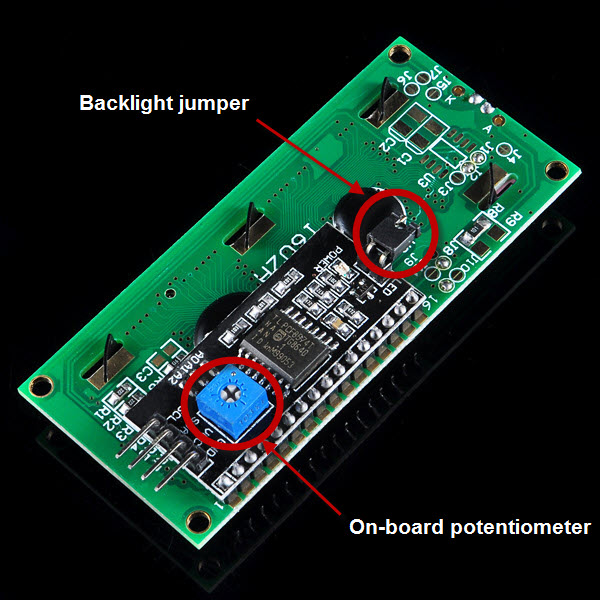


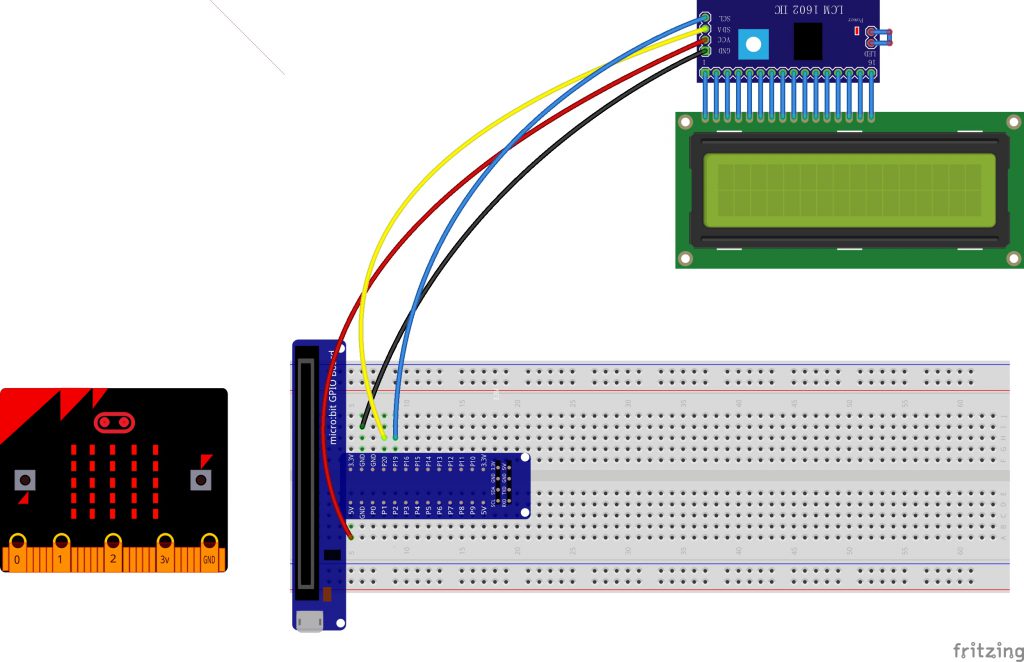

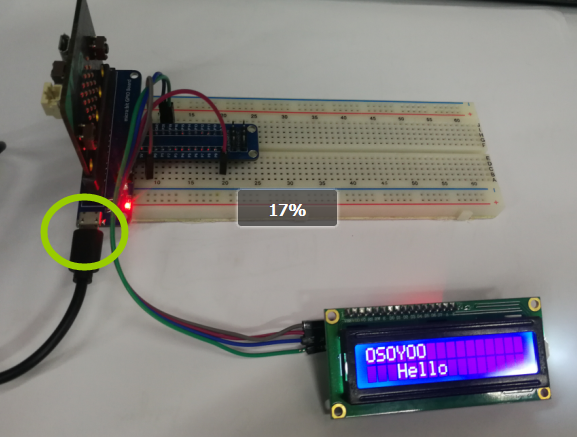
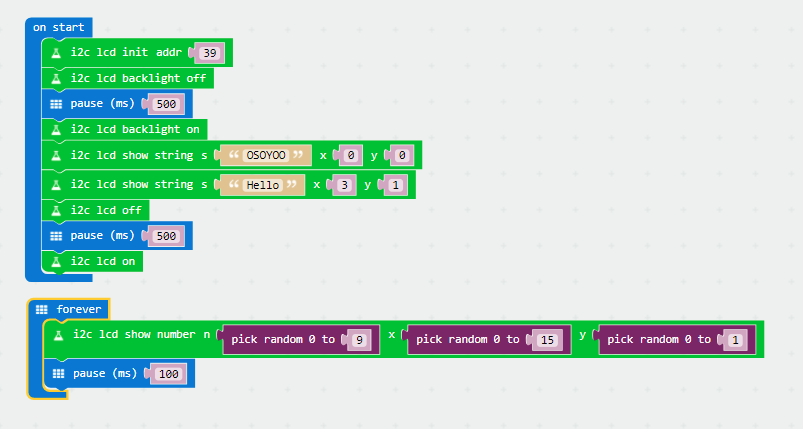
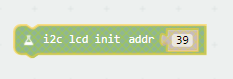
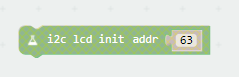
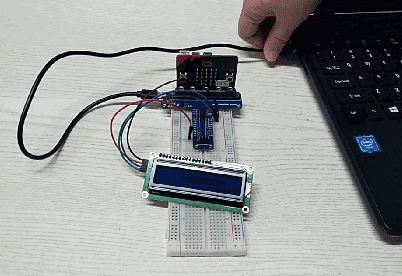

The backlight is on and turns of and waits to turn back on but it never shows the text. Do you know why> I have the adeept IIC/I2C chip, the adeept 1602a display, and a version 1.5 microbit.
I am also using the adeept jumper cables and expansion board.
please rotate the screw and adjust the brightness , see following picture: